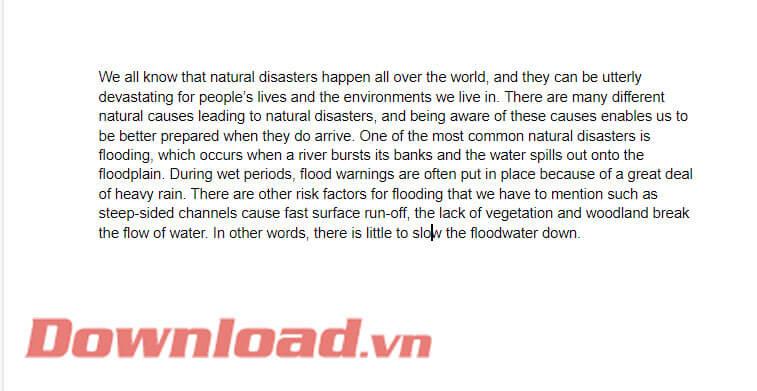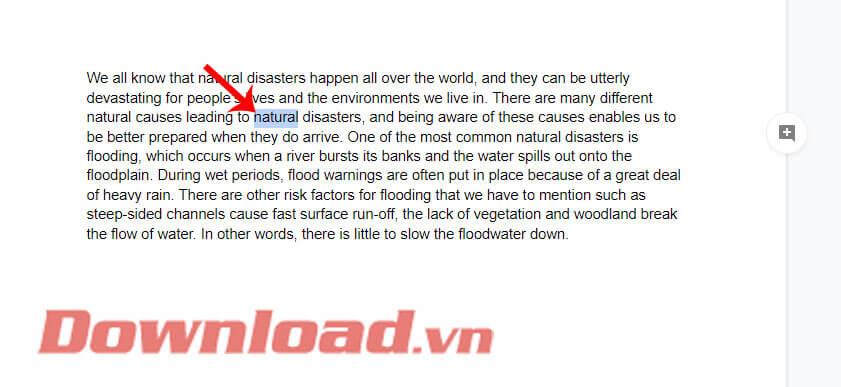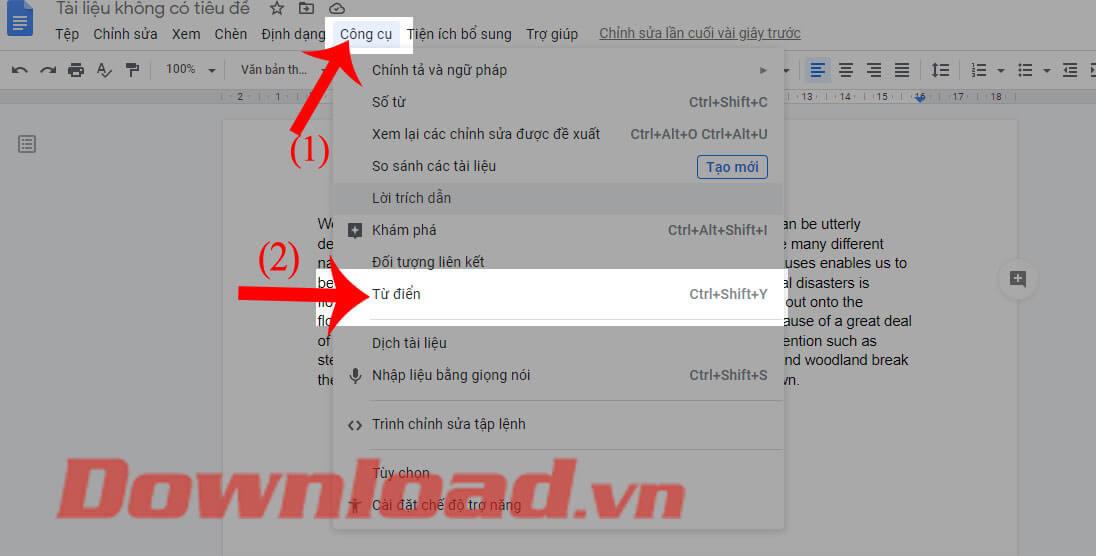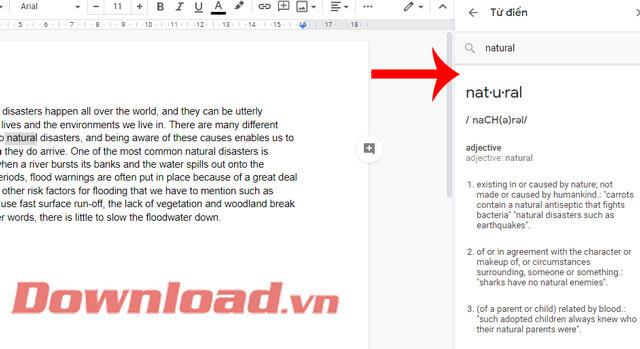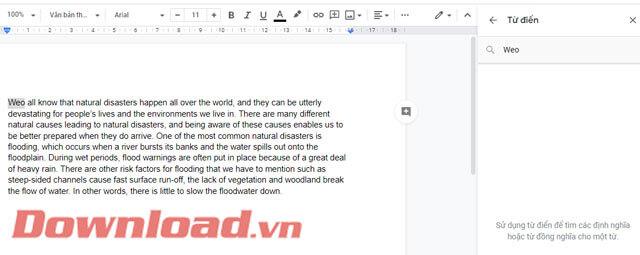Google Docs es una de las herramientas de edición de texto en línea que utilizan muchas personas. Actualmente, esta aplicación ha ofrecido muchas herramientas de soporte sumamente útiles para ayudar a los usuarios a redactar muchos tipos diferentes de documentos de manera rápida y sencilla, una de las cuales debemos mencionar es la herramienta Diccionario de Word en Google Docs .
Con esta herramienta podemos buscar la pronunciación, el tipo de palabra y el uso de cualquier palabra en inglés en el contenido del texto. A continuación, presentaremos los pasos para utilizar el diccionario en Google Docs . Te invitamos a seguir el artículo.
Instrucciones para usar el diccionario en Google Docs
Paso 1: Primero acceda a la página de Google Docs en su navegador, luego inicie sesión en su cuenta de Gmail .
Paso 2: cree un nuevo archivo e ingrese contenido en inglés o cualquier archivo de documento en inglés .
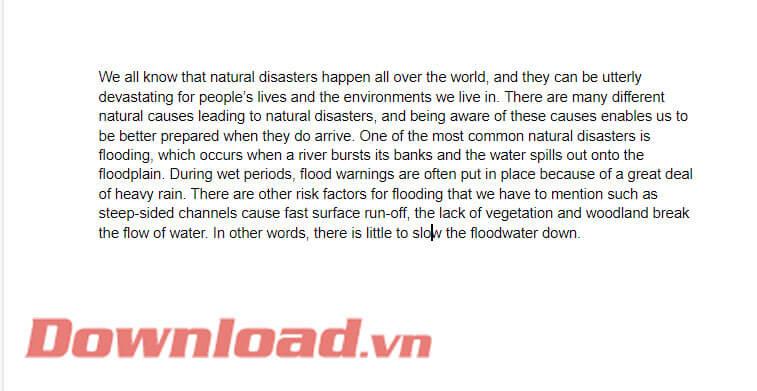
Paso 3 : en el contenido del documento, resalte cualquier palabra en inglés que desee buscar.
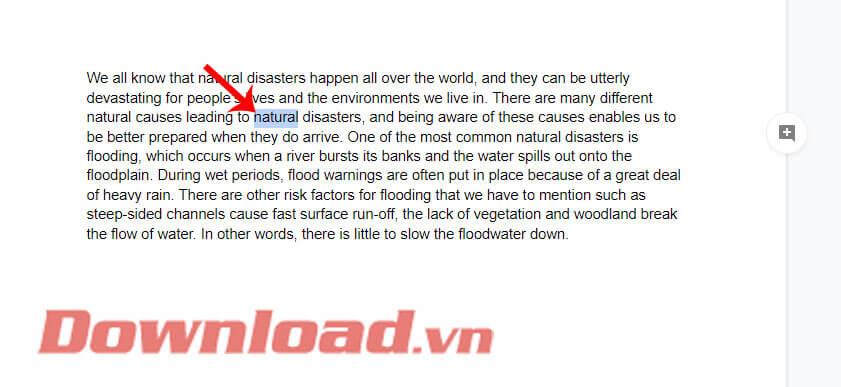
Paso 4: haz clic en Herramientas en la parte superior de la pantalla.
Paso 5: A continuación, en la sección Herramientas , haga clic en Diccionario , o puede presionar la combinación de teclas Ctrl + Shift + Y.
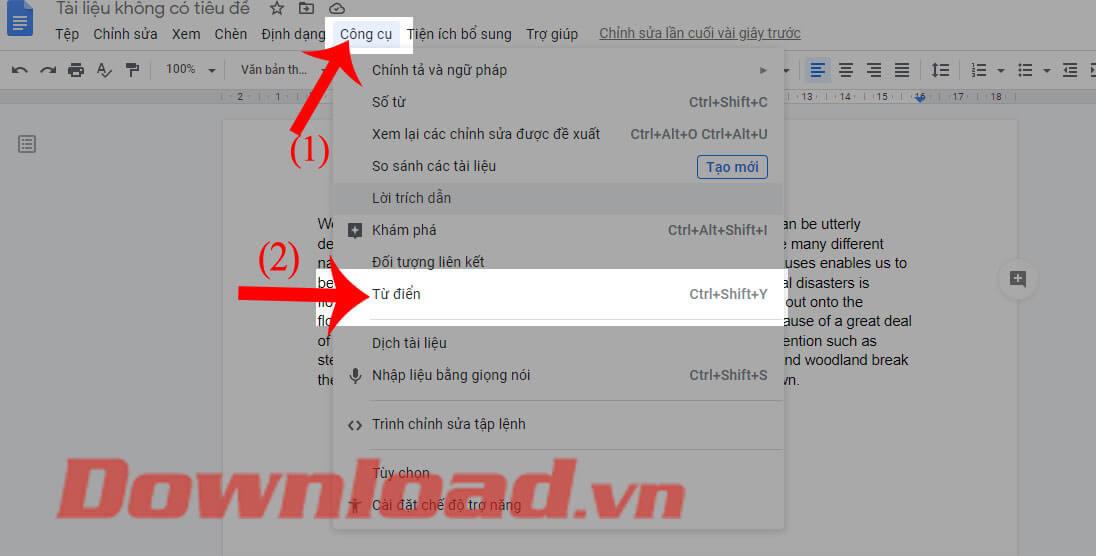
Paso 6: Ahora, en el lado derecho de la pantalla , aparecerá un marco de Diccionario . Aquí veremos primero la pronunciación de las palabras y los tipos de palabras . Lo siguiente será el uso de esa palabra en una oración en inglés. Esta será una herramienta útil para ayudar a quienes editan contenido en inglés en Google Docs.
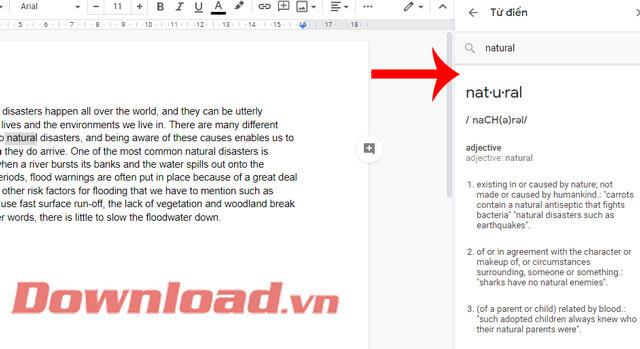
Paso 7: Si ingresa la palabra incorrecta para buscar, el marco del Diccionario de Google Docs mostrará el mensaje "Usar el diccionario para buscar definiciones o sinónimos de una palabra" .
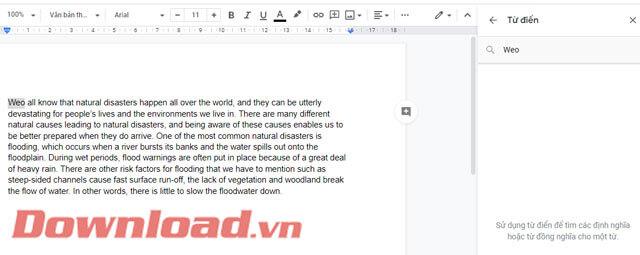
¡Te deseo éxito!